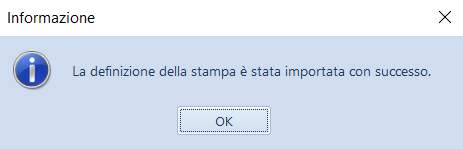Contenuti
Introduzione
Le definizioni degli stampati si trovano nella directory \Retail\POS2\Printouts\. Ogni definizione si trova in una directory separata il cui nome è, allo stesso tempo, il nome della definizione. All’interno della directory devono essere inseriti almeno tre file che definiscono l’origine di dati, il layout dello stampato e il suo aspetto. Ogni file deve essere un file xml corretto con un nome specificato. La struttura esatta di ogni file è descritta di seguito
Origine di dati
L’origine di dati di uno stampato deve essere inserito nel file denominato Data.xml L’elemento principale del file è la data all’interno di cui deve trovarsi esattamente un elemento setf. All’interno dell’elemento setf deve trovarsi uno o più elementi set.
Ogni elemento set rappresenta un dataset (risultato di una query SQL). Tale elemento deve contenere due elementi subordinati: name; che definisce il nome del gruppo e query che definisce la query SQL.
Esempio di un file Data.xml
<?xml version="1.0" encoding="utf-8"?>
<data>
<setf>
<set>
<name>SummaryAmount</name>
<query>
SELECT
FORMAT(Value,'N2','pl-PL') as Amount, c.Symbol as Currency
from Configuration.Currencies c, [Documents].[TradeDocuments] ts
join Documents.Payments dp on dp.DocumentId = ts.Id
where ts.Id = {0} and c.IsSystem = 1
</query>
</set>
<set>
<name>DocumentRates</name>
<query>
SELECT cvr.Name as Name,
FORMAT(dva.NetValue,'N2','pl-PL') as NetValue,
FORMAT(dva.GrossValue,'N2','pl-PL') as GrossValue,
FORMAT(dva.VatValue,'N2','pl-PL') as Vat
FROM Documents.VATAggregates dva
JOIN Configuration.VATRates cvr ON cvr.id = dva.VATRateId
where DocumentId={0}
</query>
</set>
</setf>
</data>>
La query può essere una query SQL standard o un nome di una stored procedure che restituisce il risultato richiesto. Per utilizzare una stored procedure per un elemento query bisogna aggiungere l’attributo type con il valore StoredProcedure
Parametri dell’origine di dati
Durante l’esecuzione delle query dal file Data.xml vi vengono trasferiti i parametri a seconda del tipo e del contesto dello stampato. Nel suddetto esempio è stato utilizzato un parametro @DocumentId.
Layout dello stampato
Il contenuto e il layout dello stampato vengono definiti nel file Layout.xml. L’elemento principale del file è document. Tale elemento deve contenere almeno un elemento body che contiene la parte principale dello stampato. Inoltre, nell’elemento document può essere inserito l’elemento title e molti altri elementi header e footer. Il contenuto degli elementi body, header e footer può essere composto dagli elementi descritti nella sezione Layout. Tali elementi possono essere annidati.
Aspetto dello stampato
L’adattamento dell’aspetto dello stampato è possibile tramite il file Styles.xml. L’elemento principale del file è style che contiene gli elementi che definiscono gli aspetti di particolari elementi dello stampato definiti nel file Layout.xml.
Uno degli elementi subordinati dell’elemento style è l’elemento fonts che definisce tutti i caratteri che verranno utilizzati nello stampato. Tale elemento può contenere uno o più elementi font che definisce il tipo di carattere, la dimensione, l’aspetto e lo stile del carattere
<font name="title" face="Arial" size="20" color="#9fc54c"/>
Attributi dell’elemento font:
- name: specifica il nome del carattere
- face: nome del tipo di carattere
- size: dimensione in punti
- color: colore
- style: stili del carattere. Può contenere una (o più valori separati con gli spazi) dei valori bold, italic, underline.
All’interno dell’elemento fonts dovrebbe trovarsi anche un elemento font con l’attributo name omesso. Tale carattere verrà utilizzato come il carattere predefinito per lo stampato.
<fonts> <font face="Trebuchet MS" size="10"/> <font name="title" face="Arial" size="20" color="#9fc54c"/> <font name="header" face="Tahoma" size="8" color="#999999"/> <font name="summary_value" face="Trebuchet MS" size="15" color="#9fc54c" style="bold"/> </fonts>
Oltre all’elemento fonts nel file Styles.xml possono trovarsi gli elementi nello schema.
<selettore> <regola/> <regola/> [...] </selettore>
Dove i selettori decidono se le regole che sono ad esso subordinate verranno utilizzate per un dato elemento. La maggioranza dei selettori ha lo stesso nome che stilizzano. Per es. per stilizzare un paragrafo (elemento p nel file Layout.xml) bisogna utilizzare il selettore p
<p> <margin top="5"/> </p>
Il suddetto esempio imposterà per tutti paragrafi dello stampato il margine superiore pari a 5 punti.
Il selettore può selezionare anche solo gli elementi selezionati di un dato tipo per stilizzare. Perché questo sia possibile, bisogna all’elemento nel file Layout.xml e al selettore nel file Styles.xml aggiungere l’attributo class. In tal caso il selettore selezionerà soltanto gli elementi che hanno lo stesso valore dell’attributo class
<p> <text font="normal"/> </p> <p class="title"> <text font="title"/> </p>
Il suddetto esempio imposterà il carattere di tutti i paragrafi su normal pero il carattere dei paragrafi con l’attributo class è title verrà impostato su title.
La descrizione dettagliata degli altri attributi di selettori e l’elenco delle regole dello stile si trovano nella sezione Aspetto. L’elenco dei selettori e delle regole che si possono utilizzare per un dato elemento si trova nelle descrizioni di particolari elementi, nella sezione Layout.
Le regole del file Styles.xml vengono utilizzate dall’alto verso il basso, cioè quando due selettori abbineranno lo stesso elemento e contengono le stesse regole che gli altri valori, verrà utilizzato il valore che occorrerà successivamente.
Layout dello stampato
Tutti gli elementi disponibili che possono essere utilizzati durante la creazione del layout di uno stampato sono stati descritti in questa sezione. La descrizione di ciascun elemento contiene le seguenti sezioni
- Contenuto: descrive gli elementi secondari che possono essere messi all’interno di un dato elemento.
- Parametri: descrive tutti gli attributi disponibili che possono essere aggiunti all’elemento e il loro significato.
- Elementi stilizzanti: contiene l’elenco dei selettori che adattano un dato elemento nel file Styles.xml
- Elementi secondari: sezione opzionale che descrive gli elementi che possono occorrere all’interno di un dato elemento. Per ogni elemento secondario viene mantenuto il layout di descrizione uguale a quello dell’elemento principale.
- Esempio: contiene un frammento di codice con gli esempi di utilizzo dell’elemento descritto.
Elementi
Barcode
| Descrizione | Codice a barre. |
| Contenuto | All’interno dell’elemento barcode si trovano i dati testuali che devono essere codificati da questo codice. |
| Parametri | type: specifica il tipo del codice a barre
Valori possibili: · upc-a · upc-e · upc 2 digit ext. · upc 5 digit ext. · ean-13 · ean-13 · ean-8 · itf-14 · codabar · postnet · bookland/isbn · code 11 · code 39 · code 39 extended · code 39 mod 43 · code 93 · logmars · msi · interleaved 2 of 5 · standard 2 of 5 · code 128 · code 128-a · code 128-b · code 128-c · telepen · fim · pharmacode |
| Elementi stilizzanti | · Barcode |
| Esempio |
<barcode type="Code 93"><data set="DocumentHeader" var="EAN" /></barcode> |
Body
| Descrizione | Sezione principale dello stampato |
| Contenuto | Qualsiasi elemento non testuale. |
| Parametri | Nessuno |
| Elementi stilizzanti | · Body |
| Esempio |
<?xml version="1.0" encoding="utf-8"?> <document> <title><data set="DocumentHeader" var="NumberString" /></title> <body> [contenuto dello stampato] </body> </document> |
Br
| Descrizione | Interruzione di riga nel testo |
| Contenuto | L’elemento non può contenere alcuni elementi |
| Parametri | Nessuno |
| Elementi stilizzanti | Nessuno |
| Esempio |
<p>Testo<br/> in più<br/>righe</p> |
Data
| Descrizione | Elemento che restituisce i dati dell’origine di dati nella forma testuale. |
| Contenuto | L’elemento non può contenere alcuni elementi |
| Parametri | set : nome del set di dati var : nome della colonna index : indice della riga dall’origine di dati (valore predefinito: 0) format : todo |
| Elementi stilizzanti | Nessuno |
| Esempio |
<barcode type="Code 93"><data set="DocumentHeader" var="EAN" /></barcode> |
Footer
| Descrizione | Piè dello stampato |
| Contenuto | Qualsiasi elemento non testuale. |
| Parametri | page: pagina dello stampato Se questo parametro non viene specificato, il piè viene considerato come il piè principale.
Valori possibili: · first: prima pagina · last: ultima pagina even: pagina pari |
| Elementi stilizzanti | · Footer |
| Esempio |
<?xml version="1.0" encoding="utf-8"?> <document> <footer page="last"> <p>Piè dell'ultima pagina</p> </footer> |
Header
| Descrizione | Testata dello stampato |
| Contenuto | Qualsiasi elemento non testuale. |
| Parametri | page: pagina dello stampato Se questo parametro non viene specificato, la testata viene considerata come la testata principale.
Valori possibili: · first: prima pagina · even: pagina pari |
| Elementi stilizzanti | · Header |
| Esempio |
<?xml version="1.0" encoding="utf-8"?> <document> <header> <p>Testata</p> </header> <body> [...] |
Horizontal e Section
Horizontal
| Descrizione | Divisone in sezioni collocate orizzontalmente |
| Contenuto | Uno o più elementi section |
| Parametri | Nessuno |
| Elementi stilizzanti | · Header |
| Elementi secondari | · Section
|
Section
| Descrizione | sezione |
| Contenuto | Qualsiasi elemento non testuale. |
| Parametri | Nessuno |
| Elementi stilizzanti | weight: peso di larghezza della colonna Valore predefinito 1 |
| Elementi secondari | · Section
|
Esempio per Horizontal e Section
| Esempio |
<horizontal> <section><p class="sign">Documento emesso da</p></section> <section weight="0,1"></section> <section><p class="sign">Merce rilasciata da</p></section> <section weight="0,1"></section> <section><p class="sign">Data di ricezione</p></section> <section weight="0,1"></section> <section><p class="sign">Merce ricevuta da</p> <p class="footer">Pagina <pageNumber/> di <numOfPages/></p></section> </horizontal> |
Hr
| Descrizione | Riga orizzontale |
| Contenuto | L’elemento non può contenere alcuni elementi |
| Parametri | Nessuno |
| Elementi stilizzanti | · Hr |
| Esempio |
<p>testo1</p> <hr /> <p>testo2</p> |
If
| Descrizione | Elemento testuale che consente un layout di stampato dipendente da qualsiasi condizione. |
| Contenuto | Elemento test e almeno uno degli elementi true e false |
| Parametri | Nessuno |
| Elementi stilizzanti | Nessuno |
| Elementi secondari |
|
Test
| Descrizione | Elemento che contiene una condizione che decide se allo stampato verranno aggiunti degli elementi dalla sezione true o false. La condizione può essere costituita da qualsiasi espressione logica che contiene operazioni matematiche di base, paragoni. Può contenere anche parentesi |
| Contenuto | Qualsiasi elemento non testuale. |
| Parametri | Nessuno |
| Elementi stilizzanti | Nessuno |
6.9.2. True
| Descrizione | L’elemento contiene gli elementi che rimarranno nel caso in cui la condiziona dalla sezione test verrà soddisfatto. |
| Contenuto | Qualsiasi elemento che possa essere inserito nel parente dell’elemento test |
| Parametri | Nessuno |
| Elementi stilizzanti | Nessuno |
False
| Descrizione | L’elemento contiene gli elementi che rimarranno nel caso in cui la condiziona dalla sezione test non verrà soddisfatto. |
| Contenuto | Qualsiasi elemento che possa essere inserito nel parente dell’elemento test |
| Parametri | Nessuno |
| Elementi stilizzanti | Nessuno |
Esempio per If
<if> <test><data set="DocumentsPositions" var="Id" /> < 3123</test> <true> <horizontal> <section weight="2"> <p><data set="DocumentsPositions" var="Name" /></p> <p><data set="DocumentsPositions" var="Barcode" /></p> </section> <section weight="3"> <p><data set="DocumentsPositions" var="Name" /></p> <p><data set="DocumentsPositions" var="Barcode" /></p> </section> </horizontal> </true> <false> <p><data set="Header" var="CompanyName" /></p> </false> </if> |
Image
| Descrizione | Immagine dal database o dal disco. |
| Contenuto | L’elemento non può contenere alcuni elementi |
| Parametri | path: percorso per il file o per la directory principale della definizione dello stampato. Se il parametro path è impostato, gli altri parametri vengono ignorati. set: Nome dell’origine di dati var: Nome della colonna nell’origine di dati index: Indice della riga nell’origine di dati |
| Elementi stilizzanti | · Image |
| Esempio |
<image path="logowms.png" /> <image set="Header" var="Logo" /> |
PageNumber
| Descrizione | Numero della pagina corrente. |
| Contenuto | L’elemento non può contenere alcuni elementi |
| Parametri | Nessuno |
| Elementi stilizzanti | Nessuno
|
| Esempio |
<footer> <p class=”footer”>Pagina <pageNumber/> di <numOfPages/></p></footer> |
P
| Descrizione | Paragrafo. |
| Contenuto | Qualsiasi elemento testuale. |
| Parametri | Nessuno |
| Elementi stilizzanti | · P |
| Esempio |
<p class="date">Data di emissione: <data set="DocumentHeader" var="DocumentCreationDate" /></p> |
RowNumber
| Descrizione | Numero della riga corrente della tabella. |
| Contenuto | L’elemento non può contenere alcuni elementi |
| Parametri | Nessuno |
| Elementi stilizzanti | Nessuno |
| Esempio |
<table set="DocumentPositions"> <column weight="2" description=”N." class="number"> <rowNumber /> </column> <column weight="12" description=”[Codcice] Nome merce"> [<tableData var="Code" />] <tableData var="Name" /> </column></table> |
StaticTable
| Descrizione | Tabella statica con un numero stabilito di colonne e righe |
| Contenuto | Elemento head e uno o più elementi row |
| Parametri | split: indica se la tabella può essere divisa in più pagine Il parametro può assumere il valore true o false. |
| Elementi stilizzanti | · StaticTable |
| Elementi secondari | · Head
· </column> · Row · Cell |
Head
| Descrizione | Elemento che definisce la testata della tabella. |
| Contenuto | Uno o più elementi column |
| Parametri | Nessuno |
| Elementi stilizzanti | Nessuno |
Column
| Descrizione | Elemento che definisce una colonna singolare della tabella. |
| Contenuto | Qualsiasi elemento non testuale. |
| Parametri | weight: peso di larghezza della colonna Valore predefinito 1 |
| Elementi stilizzanti | · HeadCell |
Row
| Descrizione | Elemento che definisce una riga singolare della tabella. |
| Contenuto | Uno o più elementi cell |
| Parametri | Nessuno |
| Elementi stilizzanti | Nessuno |
Cell
| Descrizione | Elemento che definisce una cella singolare della riga della tabella. |
| Contenuto | Qualsiasi elemento non testuale. |
| Parametri | collspan: parametro che indica il numero di colonne che va occupato da una data cella (parametro che consente di unire le celle della tabella). rowspan: parametro che indica il numero di righe che va occupato da una data cella (parametro che consente di unire le celle della tabella). |
| Elementi stilizzanti | · Cell |
Esempio
<staticTable class="customer"> <head> <column weight="1"><p class="tableHead">Destinatario</p></column> <column weight="1"><p class="tableHead">Acquirente</p></column> </head> <row> <cell> <p class="customer"><data set="DocumentHeader" var="CustomerName" /><br/> <data set="DocumentHeader" var="Street" /><br/> <data set="DocumentHeader" var="ZipCode" /> <data set="DocumentHeader" var="City" /><br/> IVA: <data set="DocumentHeader" var="Tin" /><br/> </p> </cell> <cell> <p class="customer"><data set="DocumentHeader2" var="CustomerName" /><br/> <data set="DocumentHeader2" var="Street" /><br/> <data set="DocumentHeader2" var="ZipCode" /> <data set="DocumentHeader2" var="City" /><br/> IVA: <data set="DocumentHeader2" var="Tin" /><br/> </p> </cell> </row> <row> <cell collspan="2"> <p>...</p> </cell> </row> </staticTable>
Table
| Descrizione | Tabella dinamica con un numero stabilito o dinamico di colonne. |
| Contenuto | Uno o più elementi:
· column · dynamic-columns · if (può contenere soltanto gli elementi column, dynamic-columns o if) |
| Parametri | split: indica se la tabella può essere divisa in più pagine Il parametro può assumere il valore true o false. set : nome del set di dati. |
| Elementi stilizzanti | · Table
|
| Elementi secondari | · Column
· Dynamic-columns · If · TableData |
Column
| Descrizione | Elemento che definisce la colonna della tabella. |
| Contenuto | Qualsiasi elemento non testuale. |
| Parametri | description: testata della colonna. weight: peso di larghezza della colonna Valore predefinito 1 |
| Elementi stilizzanti | · DataCell
· HeadCell |
Dynamic-columns
| Descrizione | Elemento che definisce la serie di colonne con un nome definito tramite l’espressione regolare. |
| Contenuto | Qualsiasi elemento non testuale. |
| Parametri | names: espressione regolare che seleziona colonne dall’origine di dati |
| Elementi stilizzanti | · DataCell
· HeadCell |
If
Elemento condizionale che consente di mostrare o nascondere colonne selezionate.
Vedi elemento generico If
TableData
| Descrizione | Elemento che contiene un valore testuale dal dataset che si basa sul gruppo di dati della tabella, della colonna indicata nel parametro var e nella riga corrente della tabella. |
| Contenuto | L’elemento non può contenere alcuni elementi |
| Parametri | var : nome della colonna dal dataset. |
| Elementi stilizzanti | Nessuno |
Esempio1: Colonne statiche e condizionali
<table set="DocumentPositions"> <column weight="2" description="N." class="number"> <rowNumber /> </column> <column weight="12" description="[Codice] Nome merce"> [<tableData var="Code" />] <tableData var="Name" /> </column> <if> <test> <hasColumn var="Column15" /> = 1 </test> <true> <column weight="2" description="Test" class="number"> <tableData var="Column15" /> </column> </true> </if> <column weight="4" description="Quantità" class="number"> <tableData var="RealizedQuantity" /> </column> <column weight="4" description="Um. (base)"> <tableData var="BasicUnitSymbol" /> </column> <column weight="4" description="Ilość" class="number"> <tableData var="SecondaryQuantityRealized" /> </column> <column weight="4" description="Um. (secondaria)"> <tableData var="SecondaryUnitSymbol" /> </column> </table>
Esempio2: Colonne dinamiche
<table set="DocumentPositions">
<column weight="2" description="N." class="number">
<rowNumber />
</column>
<column weight="12" description="[Codice] Nome merce">
[<tableData var="Code" />] <tableData var="Name" />
</column>
<dynamic-columns weight="4" description="Valuta {{1}}" names="Currency(.+)">
<tableData var="{{0}}" /> {{1}}
</dynamic-columns>
</table>
Title
| Descrizione | Titolo del documento utilizzato per denominare il file PDF. |
| Contenuto | Qualsiasi elemento testuale. |
| Parametri | Nessuno |
| Elementi stilizzanti | Nessuno
|
Aspetto dello stampato
Tutti gli elementi stilizzanti (selettori) e le regole stilizzanti sono descritti in questa sezione. La descrizione di ogni selettore contiene un elenco di elementi da esso stilizzati e l’elenco di regole che vi possono essere inserite.
La descrizione di ognuna regola contiene l’elenco di attributi che vi possono essere utilizzati.
Attributi limitanti
Ogni selettore può essere limitato dall’attributo class. Inoltre, i selettori degli elementi relativi alle tabelle possono essere limitati tramite l’attributo index che può contenere un numero intero o un’espressione An+B, dove A e B sono numeri interi. Tale selettore abbina un elemento se questo elemento è conforme all’indice della riga della tabella (le righe della tabella vengono numerati da 0, dall’alto verso il basso).
Esempi
- index=”0″: abbina la prima riga nella tabella
- index=”first”: abbina la prima riga nella tabella
- index=”last”: abbina l’ultima riga nella tabella
- index=”6″: abbina la sesta riga nella tabella
- index=”2n”: abbina le righe pari della tabella, cioè con un indice pari a 0, 2, 4… cioè la riga prima, terza, quinta…
- index=”3n+1″: abbina le righe con l’indice 1, 4, 7…
- index=”3n+2″: abbina le righe con l’indice 2, 5, 8…
Selettori
Barcode
| Descrizione | Selettore per il codice a barre |
| Elementi stilizzati | · Barcode |
| Parametri limitanti | · class |
| Regole | · fit
· margin · text · border |
Body
| Descrizione | Selettore per l’elemento principale dello stampato. |
| Elementi stilizzati | · Body |
| Parametri limitanti | · class |
| Regole | · page
· margin |
Cell
| Descrizione | Selettore per la cella nella tabella statica |
| Elementi stilizzati | · Cell |
| Parametri limitanti | · class
· index |
| Regole | · border
· background · text |
DataCell
| Descrizione | Selettore per la cella nella tabella dinamica |
| Elementi stilizzati | · Column |
| Parametri limitanti | · class
· index |
| Regole | · border
· background · text |
Footer
| Descrizione | Selettore per il piè del documento |
| Elementi stilizzati | · Footer |
| Parametri limitanti | · class |
| Regole | · margin
· text · border · background |
HeadCell
| Descrizione | Selettore per la testata nella tabella dinamica |
| Elementi stilizzati | · Column |
| Parametri limitanti | · class |
| Regole | · border
· background · text |
Header
| Descrizione | Selettore per la testata della pagina |
| Elementi stilizzati | · Header |
| Parametri limitanti | · class |
| Regole | · margin
· text · border · background |
Hr
| Descrizione | Selettore per la riga orizzontale. |
| Elementi stilizzati | · Hr |
| Parametri limitanti | · class |
| Regole | · border |
Image
| Descrizione | Selettore per l’immagine. |
| Elementi stilizzati | · Image |
| Parametri limitanti | · class |
| Regole | · fit |
P
| Descrizione | Selettore per il paragrafo. |
| Elementi stilizzati | · P |
| Parametri limitanti | · class |
| Regole | · margin
· text · border · background |
Section
| Descrizione | Selettore per la sezione. |
| Elementi stilizzati | · Section |
| Parametri limitanti | · class |
| Regole | · border
· background · text |
StaticTable
| Descrizione | Selettore per la tabella statica. |
| Elementi stilizzati |
|
| Parametri limitanti | · class |
| Regole |
|
Table
| Descrizione | Selettore per la tabella dinamica. |
| Elementi stilizzati |
|
| Parametri limitanti | · class |
| Regole |
|
Regole
Background
Regola che definisce lo sfondo dell’elemento
Attributi
- color: colore dello sfondo dell’elemento. L’attributo può essere nel formato #RRGGBB o 0xRRGGBB o 0xAARRGGBB
Border
Regola che definisce i bordi dell’elemento
- left: larghezza del bordo sinistro.
- right: larghezza del bordo destro.
- top: larghezza del bordo superiore.
- bottom: larghezza del bordo inferiore.
- color: colore dei bordi dell’elemento. L’attributo può essere nel formato #RRGGBB o 0xRRGGBB o 0xAARRGGBB
- borderStyle: stile dei bordi. Può assumere uno dei valori:
- dashdot
- dashdotdot
- dashlargegap
- dashsmallgap
- dot
- none
- single
La larghezza dei bordi può essere espressa in unità diverse, per esempio in: cm, in, mm, pt. I punti sono l’unità predefinita.
Stilizzazione di un elemento di bordi selezionato
Esiste la possibilità di stilizzare soltanto una parte selezionata dei bordi, per esempio soltanto il bordo sinistro dell’elemento. Per farlo bisogna utilizzare uno dei selettori selezionati:
- borderLeft
- borderRight
- borderTop
- borderBottom
Ognuno di questi selettori può contenere le seguenti regole:
- bottom: larghezza del bordo
- color: colore dei bordi
- borderStyle: stile dei bordi
Fit
Regola che specifica la dimensione dell’elemento.
Attributi
- bottom: larghezza dell’elemento
- height: altezza dell’elemento
La larghezza e l’altezza possono essere espresse in unità diverse, per esempio in: cm, in, mm, pt. L’elemento stilizzato manterrà le sue proporzioni assumendo una dimensione minore tra le dimensioni indicate.
Margin
Regola che definisce i margini dell’elemento.
Attributi
- left: margine sinistro
- right: margine destro
- top: margine superiore
- bottom: margine inferiore
La larghezza del margine può essere espressa in unità diverse, per esempio in: cm, in, mm, pt.
Page
Regole speciali per la pagina.
Attributi
- orientation : orientamento della pagina
- size: dimensione della pagina
- bottom: larghezza della pagina
- footer-distance : distanza tra il piè e la parte inferiore della pagina
- header-distance : distanza tra la testata e la parte superiore della pagina
Text
Regola che definisce lo stile del testo.
Attributi
- align: allineamento del testo. Può assumere uno dei valori:
- right: allineamento a destra
- left: allineamento a sinistra
- justify: giustificazione del testo
- center: centratura del testo
- indent: rientro della prima riga del testo.
- leftIndent: rientro del testo da sinistra.
- rightIndent: rientro del testo da destra.
- font: nome del carattere definito precedentemente nella sezione fonts.
- color: colore del testo. L’attributo può essere nel formato #RRGGBB o 0xRRGGBB o 0xAARRGGBB
Width
Regola che definisce la larghezza dell’elemento
Attributi
- percentage: larghezza percentuale dell’elemento che si basa sulla larghezza dell’elemento-parente.
Condivisione dello stampato alla postazione POS (Comarch ERP Standard)
Dopo la creazione del proprio stampato bisogna importarlo in Comarch ERP Standard. Per farlo, bisogna aprire la finestra di configurazione degli stampati (Configurazione → Strumenti → Stampati). Trovare la localizzazione in cui si vuole allegare lo stampato.
L’elenco delle localizzazioni dove si può allegare uno stampato disponibile alla postazione POS:
- Dettali della fattura di vendita
- Dettagli dello scontrino
- Dettagli dell’operazione di cassa/bancaria
- Dettagli della correzione di quantità della fattura di vendita
- Dettagli della correzione di quantità dello scontrino
- Dettagli del turno cassiere
- Rapporto giornaliero
- Dettagli del reclamo di vendita
- Dettagli del documento MMI-
- Dettagli del documento DRM
In ognuna delle suddette localizzazioni lo stampato verrà avviato dopo la conferma / salvataggio del documento di un dato tipo.
Dopo aver trovato la localizzazione adeguata bisogna fare clic su Aggiungi.
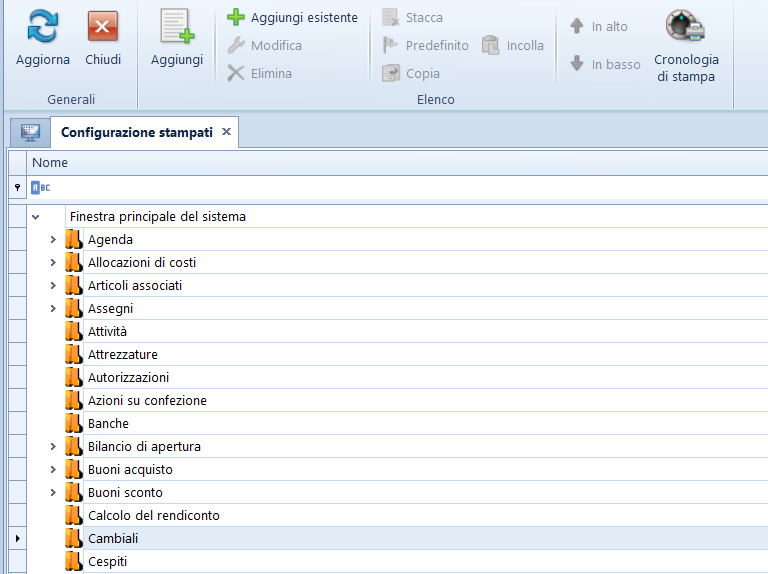
Bisogna inserire il nome dello stampato e cambiare il formato in POS 2.0.
Poi bisogna fare clic sul pulsante Costruisci definizione che si trova nel gruppo di pulsanti Rapporto POS 2.0 Viene aperta la finestra dove si possono selezionare i file cha faranno parte dello stampato e l’utente deve fare clic su Apri.
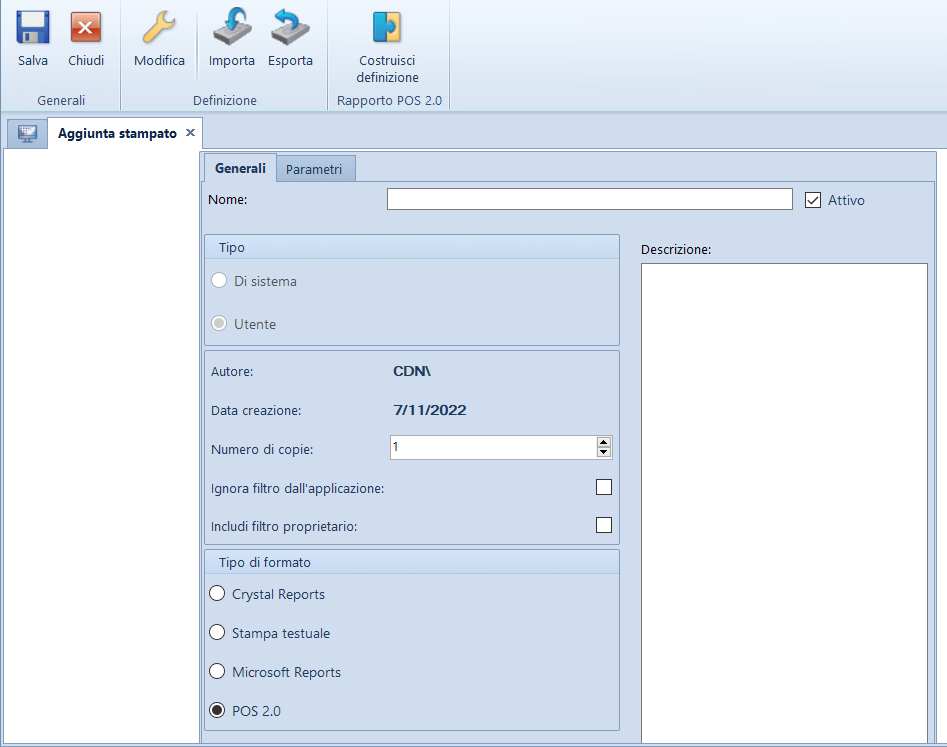
Dopo l’importazione dello stampato nel database viene visualizzato il messaggio:
Bisogna salvare lo stampato.
Poi bisogna passare alla configurazione della postazione POS, alla scheda degli stampati (Configurazione → Struttura delle autorizzazioni → modifica delle proprietà del centro → scheda Postazioni POS → modifica della postazione POS selezionata → scheda Stampati). All’elenco delle localizzazioni disponibili va allegato lo stampato aggiunto prima.
Nella finestra delle definizioni degli stampati si trova il parametro Stampa sulla stampante predefinita di sistema. Dopo la selezione del parametro la stampa verrà eseguita sulla stampante di sistema predefinita e la possibilità di scegliere la stampante verrà omessa.
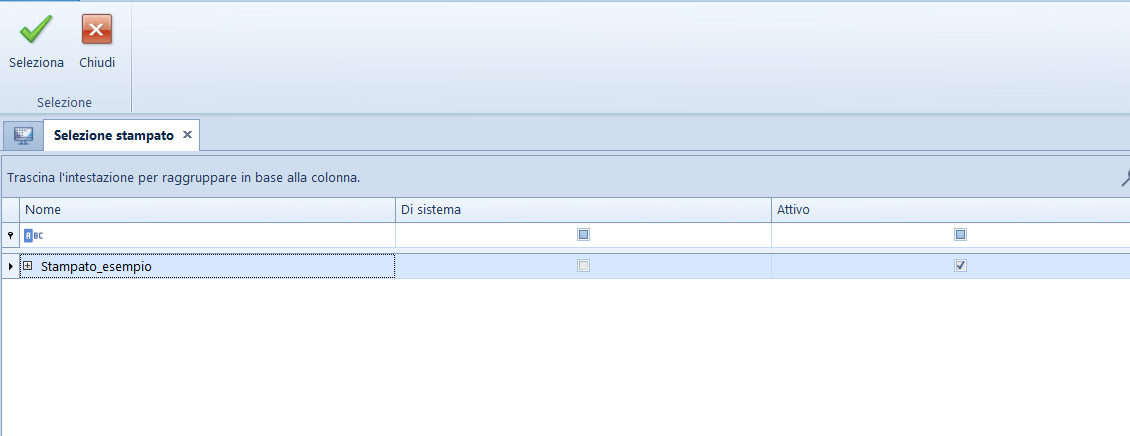
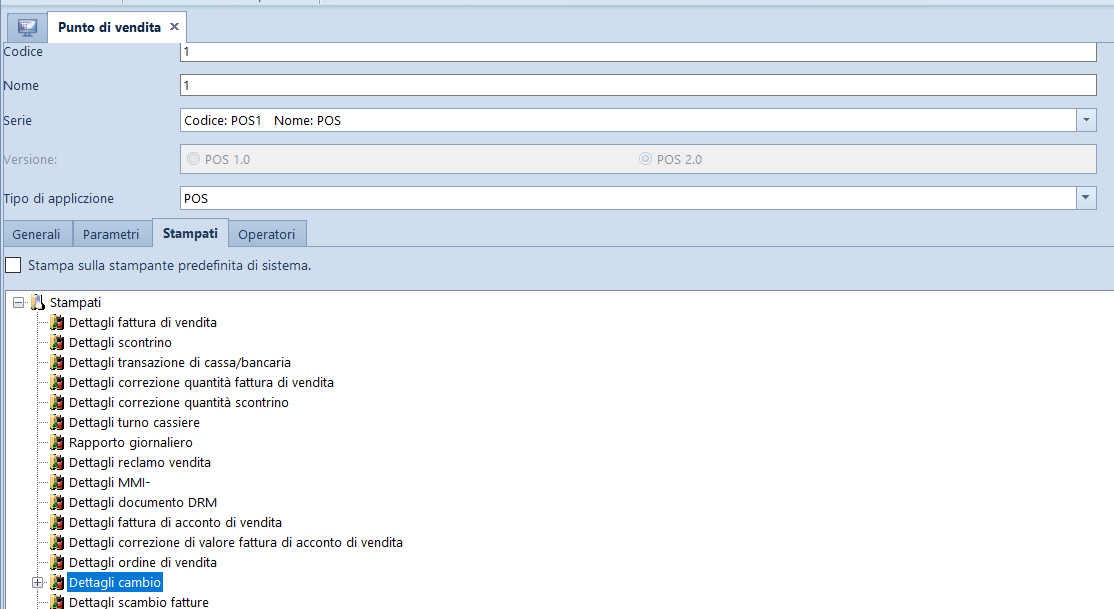
Adesso bisogna aprire la postazione POS e avviare l’aggiornamento dei dati. Dopo l’aggiornamento dei dati il nuovo stampato viene sincronizzato nella cartella indicata in POS.exe.config, nella chiave denominata PrintoutsDirectory (per impostazione predefinita: \Retail\POS2\Printouts\).
Dopo la sincronizzazione dello stampato vi viene assegnato un nome unico (guid).
Nel database aziendale è possibile controllare quali stampati e con quali nomi soni stati sincronizzati alla cartella con un dato nome. Per farlo bisogna utilizzare lo script:
SELECT Name, InternalName FROM [Reports].[ReportData]
Condivisione dello stampato per la postazione POS in CEE
L’applicazione Comarch Retail POS: Printouts consente di assegnare gli stampati a particolari tipi di documenti. Questo vuol dire che gli stampati per un dato documento possono essere definiti globalmente per uno o tutti canali di vendita (una o più postazioni POS a cui è assegnato un dato canale di vendita).
L’applicazione è composta dalla testata e dall’area di lavoro.
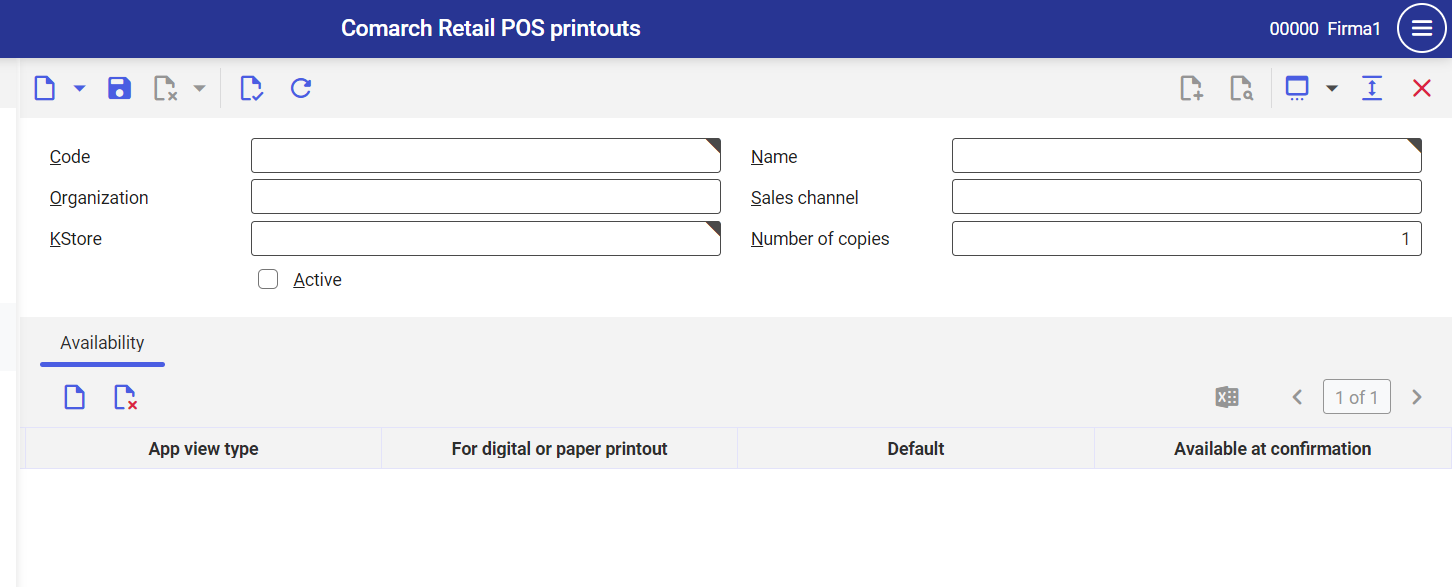
Testata dell’applicazione
Nella testata dell’applicazione si trova il campo Code. Per definire un nuovo stampato bisogna inserirvi un codice unico. Per visualizzare uno stampato già esistente bisogna selezionare il pulsante [Value assistant]. Dopo la selezione del pulsante viene aperta la finestra in cui è possibile trovare un’adeguata configurazione di stampato per il codice indicato.
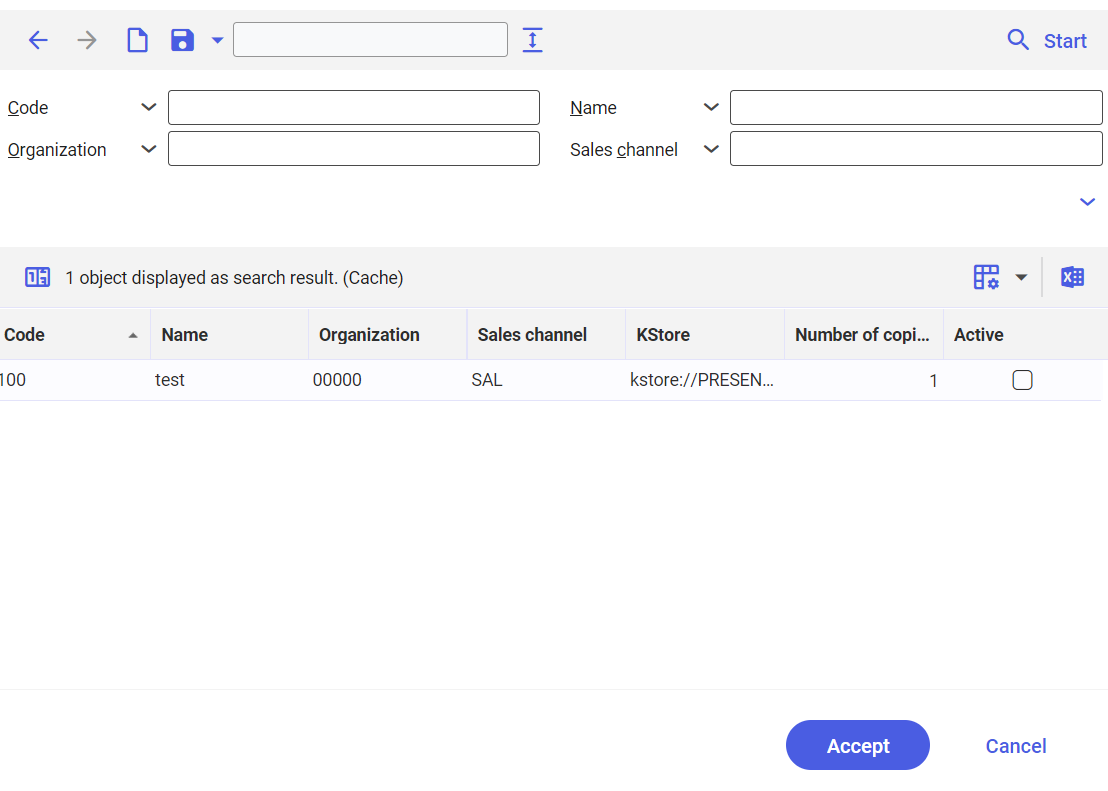
Dopo la selezione del pulsante [Start] viene visualizzato l’elenco con la possibilità di selezionare un dato codice. Esiste la possibilità di visualizzare un elenco filtrato secondo un codice indicato (contrassegno dello stampato). Dopo la selezione di una configurazione selezionata tale configurazione viene visualizzata nella testata dell’applicazione.
Nella testata dell’applicazione l’utente ha la possibilità di definire una nuova configurazione e modificare le impostazioni per un dato codice o eliminare impostazioni già esistenti.
Per definire un nuovo codice bisogna fare clic su [New] o [Duplicate] nel caso si volesse copiare un codice già esistente.
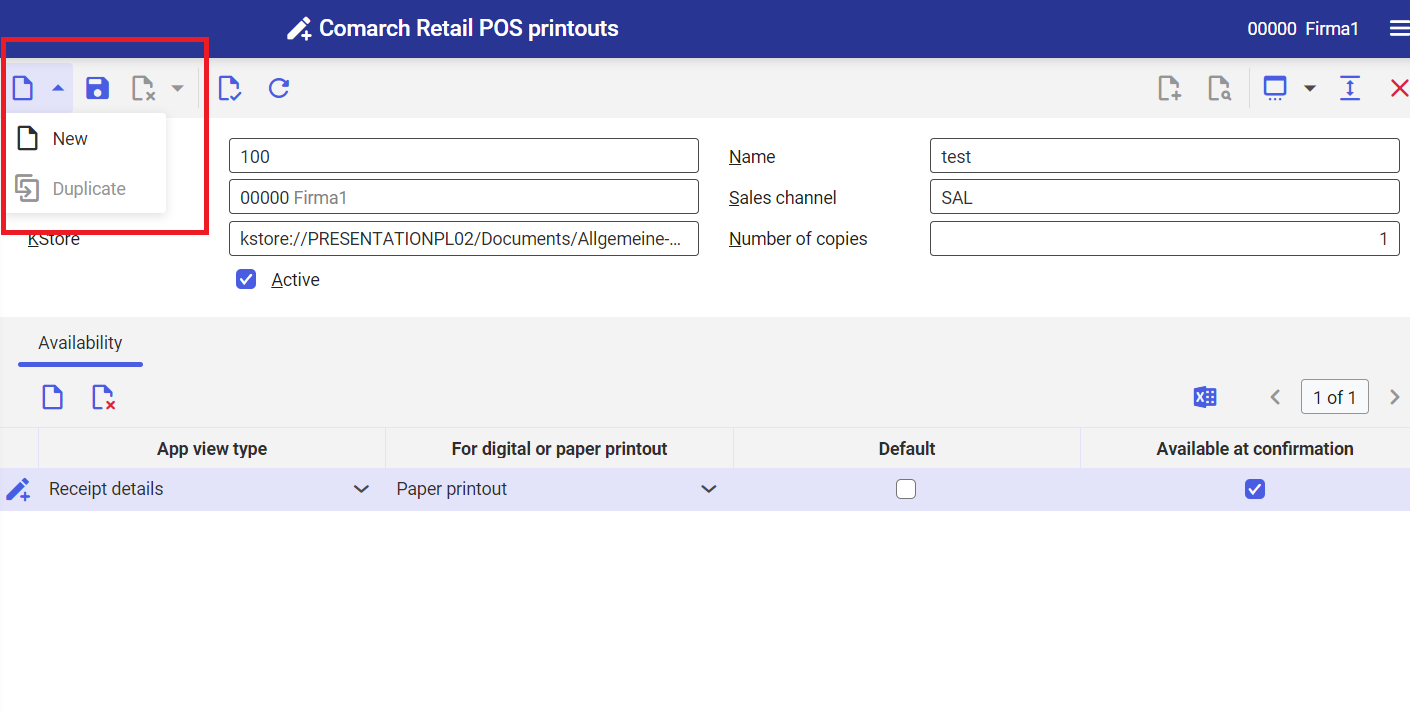
Dopo la selezione del pulsante [New] nella testata del documento viene mostrata una nuova scheda in cui è possibile specificare alcuni valori nei campi:
- Code (campo obbligatorio): contrassegno unico dello stampato
- Name: nome dello stampato, la lunghezza massima del nome è 255 caratteri
- Organization: organizzazione a cui verrà assegnato lo stampato
- Sales channel: canale di vendita per cui lo stampato sarà disponibile
Per il canale di vendita POS_DK l’utente vuole definire uno stampato dedicato alla fattura di vendita. Per farlo, seleziona il parametro Active e completa:
- Code: FV
- Name: Stampati commerciali: fattura di vendita
- Organzation: 00000
- Sales channel: DK
- KStore – Documents à POS à Printouts (percorso nel deposito di conoscenze in cui vengono mantenuti gli stampati)
- Number of copies: 1
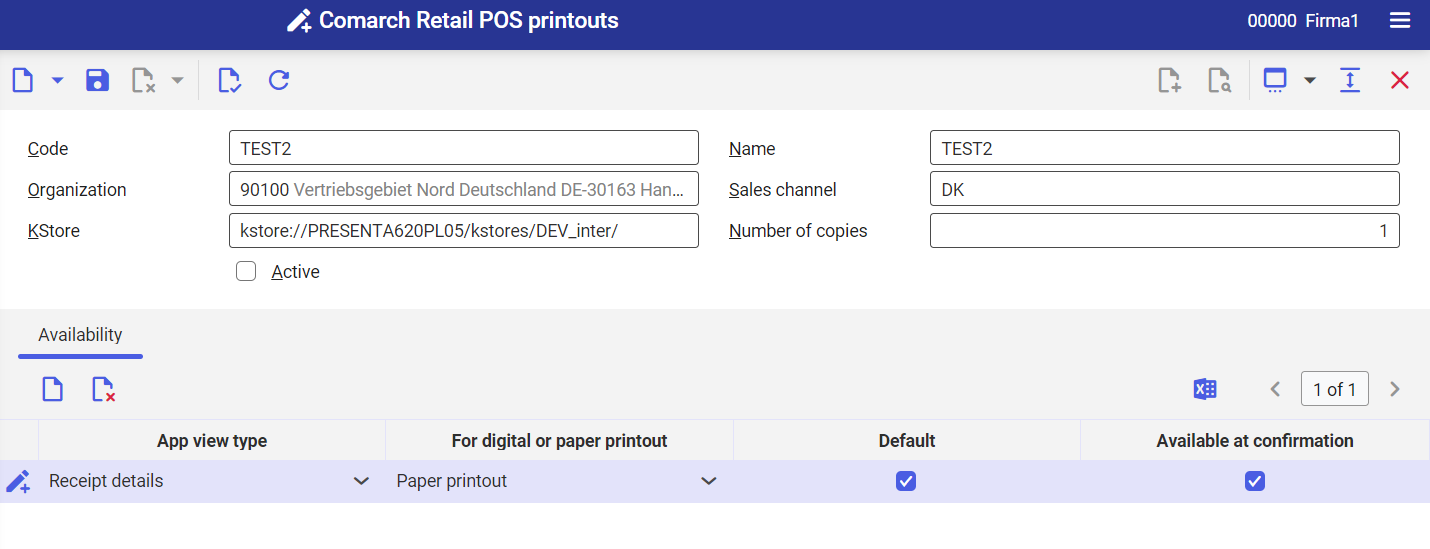
Area di lavoro
Dopo la selezione del pulsante [New] nella tabella del documento viene mostrata una nuova riga in cui è possibile specificare alcuni valori nelle colonne:
- App view type: consente di indicare la vista dell’applicazione che corrisponda a una data area della postazione POS in cui lo stampato sarà utilizzato.
- For digital or paper printout: consente di decidere se lo stampato deve essere cartaceo o digitale, uno stampato può essere aggiunto sia come digitale che come cartaceo
- Default: lo stampato sarà considerato come predefinito per il canale di vendita o l’organizzazione indicati
- Available at confirmation: se il parametro è selezionato, lo stampato è disponibile durante la conferma del documento alla postazione POS. Se più stampati sono disponibili per una vista, l’utente deve selezionare quello da stampare.
Dopo l’introduzione delle impostazioni bisogna salvarli cliccando su [Save].
Per condividere i dati alla postazione POS bisogna avviare l’applicazione Comarch Retail POS Transfer metadata.
Avviamento della stampa alla postazione POS
Per impostazione predefinita, lo stampato viene avviato dopo la conferma / il salvataggio del documento. L’eccezione è la stampa dello scontrino (dove, per impostazione predefinita, viene avviata la stampa sulla stampante fiscale invece che su una stampante normale).
L’opzione di ristampare il documento è disponibile nella vista dell’elenco dei documenti o nell’anteprima del documento.
Avviamento della stampa alla postazione POS è possibile nelle seguenti viste:
- Elenco dei documenti di vendita: è possibile stampare lo scontrino, la fattura di vendita, correzione della quantità dello scontrino, correzione della quantità della fattura
- Anteprima del documento aperta dal livello dell’elenco dei documenti commerciali: è possibile stampare il documento che è attualmente visualizzato, lo scontrino, la fattura di venndita, correzione della quantità dello scontrino, correzione della quantità della fattura
- Approvazione di un documento commerciale A seconda da quello che l’installazione è polacca o non polacca (per esempio in Francia o Germania non bisogna stampare i documenti sulla stampante fiscale), viene intrapresa la seguente azione:
- Nel caso in cui venga confermata la stampa sull’installazione polacca, la stampa verrà’ avviata o sulla stampante fiscale (per lo scontrino) o su una stampante normale (per la fattura)
- In caso di conferma di uno scontrino / una fattura su un’istallazione diversa da quella polacca, la stampa dello scontrino e della fattura viene avviata su una stampante normale.
- Approvazione di un documento di reclamo In aggiunta, lo stampato dei documenti di reclamo è disponibile nell’elenco dei reclami e dal livello dell’anteprima di un documento.
- Chiusura del giorno. Durante la chiusura del giorno, dopo l’approvazione della chiusura, viene avviata la stampa
- Riepilogo del giorno in caso di selezione di un giorno già chiuso.
- Approvazione di un documento PC/DC In aggiunta, la stampa è possibile dal livello dell’anteprima del documento.
- Conferma di modifica del documento MMI-. In aggiunta, la stampa è possibile dal livello dell’anteprima del documento.
- Ricezione della merce con il documento MMI-. In aggiunta, la stampa è possibile dal livello dell’anteprima del documento.